고정 헤더 영역
상세 컨텐츠
본문

이 글에서는 구글태그매니저와 GA4를 연결하여 웹사이트의 데이터를 수집할 수 있는 방법을 정리해놓았다.
즉, GA4 태그가 아닌 GTM 태그를 통해 데이터를 수집할 예정이다.
GA4(G태그)와 GTM의 차이점
GTM : 구글 태그 관리자, 태그가 Google Tag Manager 로 시작
GA4 : 구글 애널리틱스 4, 태그가 Google Tag (gtag.js) 로 시작
(*UA의 경우 GA4 이전 버전으로, 사용하지 않아 제외)
두가지는 서로 다른 목적을 수행하는 툴이라고 보면 된다.
GA4는 웹사이트의 다양한 이벤트 및 데이터를 분석할 수 있도록 보고서를 제공하는 도구이며,
GTM은 보고 기능이 아닌 추적 코드(태그)를 관리할 수 있도록 하는 도구이다. 즉, 다른 툴로 데이터를 보내는 역할을 해준다.
각 태그의 차이를 더 간단히 말하자면,
Gtag는 데이터 수집 대상 웹사이트에 애널리틱서로 데이터를 보내는 소스 코드를 직접 삽입하여 쓰는 방식이고
GTM은 데이터 수집 대상 웹사이트의 소스 코드에 GTM을 설치하여 애널리틱스로 데이터를 보내는 방식이다.
GTM을 이용하면 기본적인 이벤트 태깅 작업을 할 때 코드를 따로 변경할 필요가 없고 개발자에게 작업 요청을 매번 하지 않아도 된다.
Gtag는 코드를 이벤트 태깅 시 수정하고 배포까지 해야하기 때문에 개발자에게 코드작업과 배포를 요청해야 한다는 불편함이 있다.
단, 편리하다고 GTM를 통해서 관리를 하더라도 모든 데이터가 수집되는 것은 아니다.
예시로 전자상거래 이벤트 태깅은 사용자의 거래에 따라 동적으로 다른 데이터가 수집되어야 하기 때문에
직접 코드를 작성해야 하기 때문에 GTM만으로는 부족할 수 있다.
결론적으로 GTM태그는 기본적인 이벤트 태깅이 쉽고 편리하기 때문에 사용한다고 생각하면 쉽다.
GTM을 이용하여 데이터를 수집하는 방법
웹사이트나 앱의 코드를 수정하는 것이 아닌, 태그를 직접 만들고 수정할 수 있는 형태
개발자의 도움을 받지 않고도 새로운 유형의 이벤트를 설정하거나 데이터를 수집할 수 있다.
순서는 GA4 계정 생성 후 GTM에서 설정해주면 된다.
1. GA4에 접속하기
1. http://analytics.google.com/ 접속하여 계정 만들기 및 컨테이너 생성

2. 계정 및 속성 설정, 비즈니스 정보 입력 등을 완료하기
(상세한 계정 설정에 대한 팁은 여기에서 확인하기)

3. 데이터 스트림 설정 후(웹사이트 입력 후 향상된 측정 키는 것을 추천)

4. 측정ID 복사해두기

*혹시 잘못해서 나가졌다면, 메인페이지 좌측 하단의 관리 - 데이터 수집 및 수정 - 데이터 스트림에서 설정해 둔 스트림을 클릭하면 세부정보가 동일하게 나온다.

2. GTM에 접속하기
1. 구글 태그 관리자에 접속하여 계정 만들기 및 컨테이너 생성하기

- 입력 후 이용약관에 동의까지 하면 팝업창으로 GTM 코드가 뜨는데, 이 코드를 따로 복사하여 저장해놓고 확인버튼을 누르면 컨테이너가 생성된다.
- 이 코드를 웹사이트에 삽입해주면 완료된다.
* 혹시 코드를 잃어버렸다면, 컨테이너 메인 화면에서 관리자 → Google 태그 관리자 설치 를 클릭하면 아래처럼 코드를 다시 볼 수 있다.
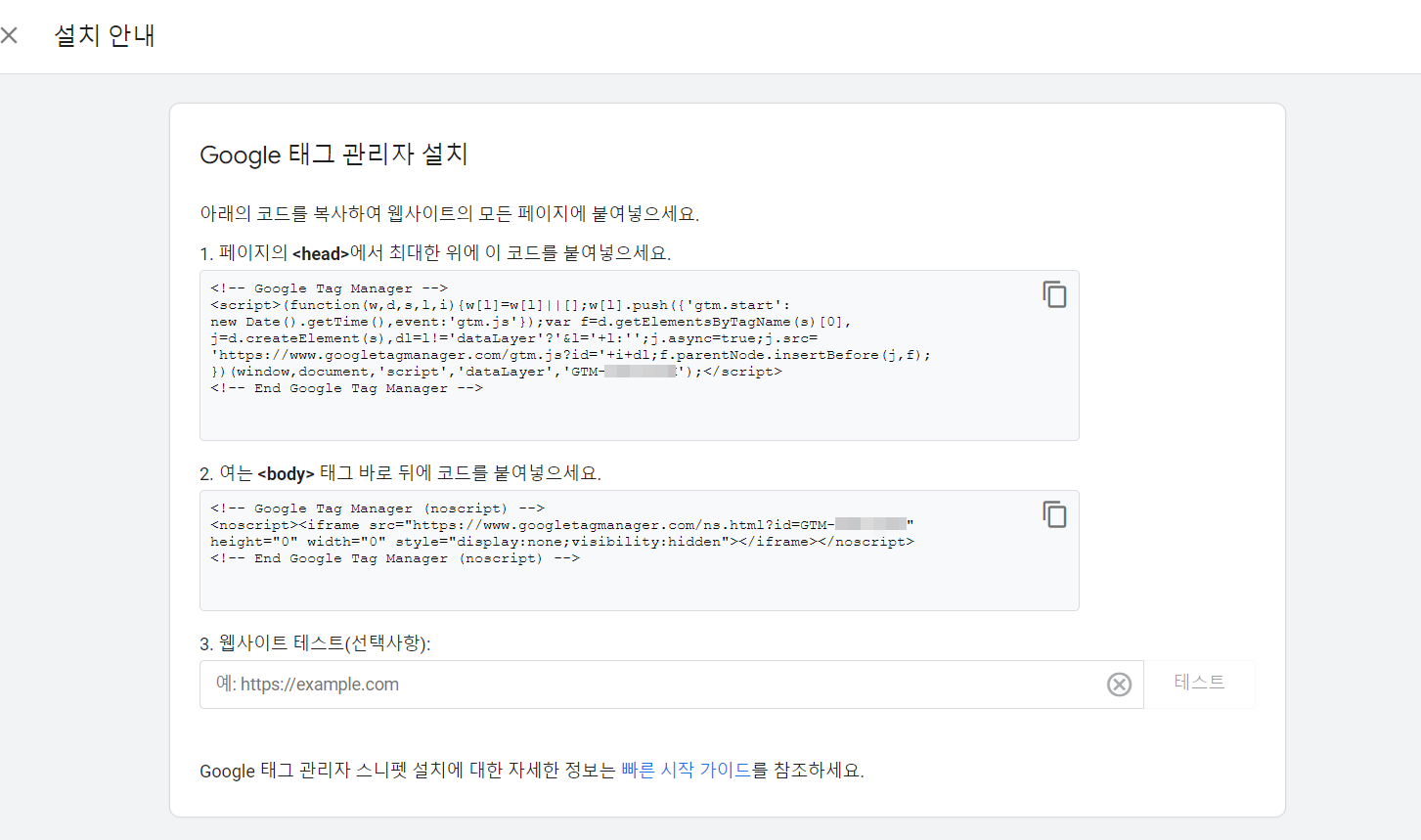
2. 태그관리자 생성 후 첫 화면

3. 태그 → 새로만들기를 클릭

4. 태그 제목 입력 후 태그 구성 박스를 클릭하여 Google 애널리틱스 → Google 태그를 클릭

5. Google 태그를 클릭 후 태그ID에 GA4 측정 ID 입력하기

6. 트리거 박스를 클릭하여 All Pages를 선택

7. 우측 상단의 저장 버튼 클릭하여 설정 저장하기

8. 우측 상단의 제출 버튼을 클릭

9. 게시를 클릭하여 설정 완료

10. 완료되는 모습
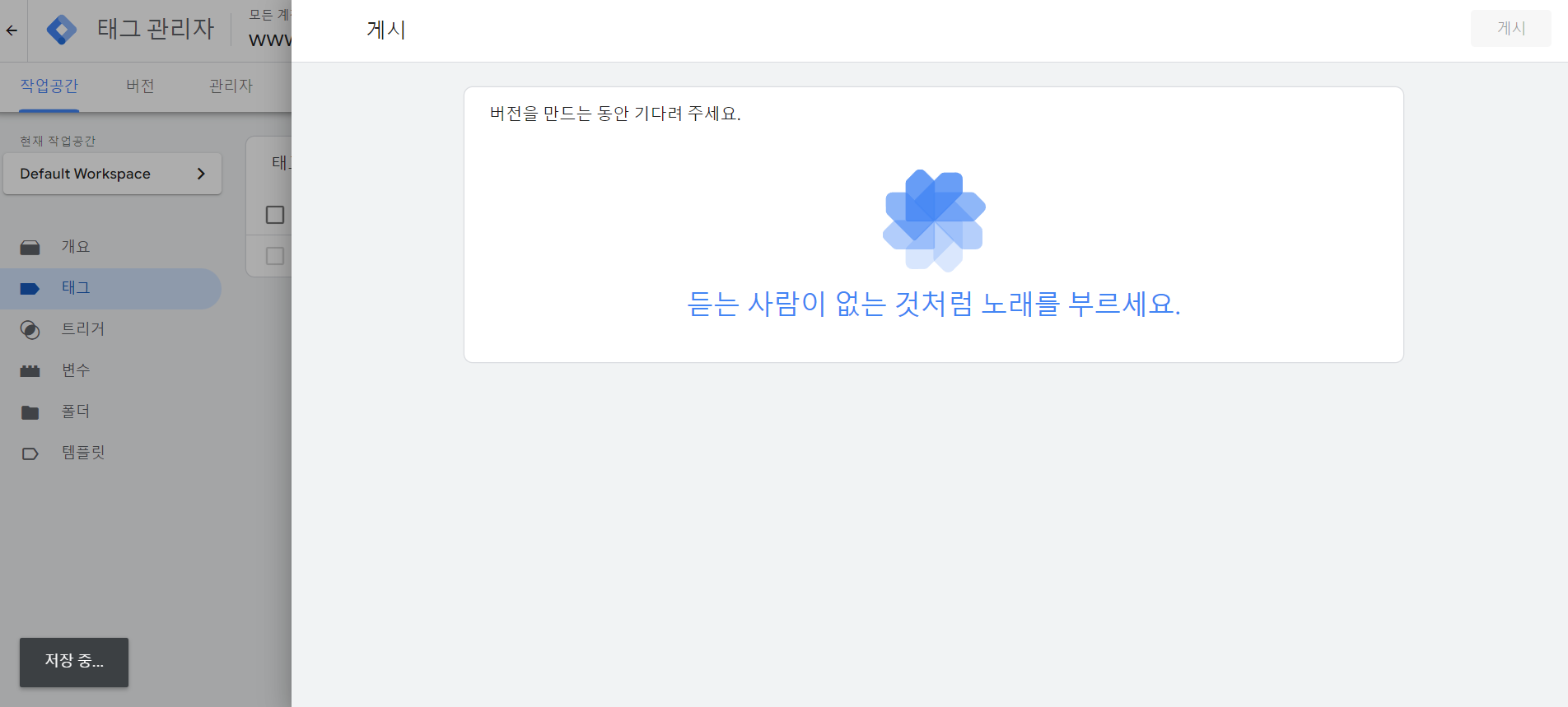
3. GA4 연결 확인하기
모두 완료되었다면, 실제로 연결이 잘 되었는지 확인을 해야 한다.
연결한 웹사이트에 접속 후 GA4에 들어간다. (잠시 데이터 수집 할 시간이 필요하므로 조금 기다렸다가 들어가는 것을 추천한다.)

데이터 설정이 완료되면, 위의 문구처럼 데이터 수집이 활성화되었다는 내용과 지난 30분 동안의 활성 사용자가 보인다.
여기까지 무사히 마쳤다면 GTM태그를 통해 웹사이트 데이터를 수집할 준비가 완료되었음을 알 수 있다.

'📖 > Google' 카테고리의 다른 글
| [Google] GA4에서 내부 IP 차단하기 (2) | 2024.10.10 |
|---|




